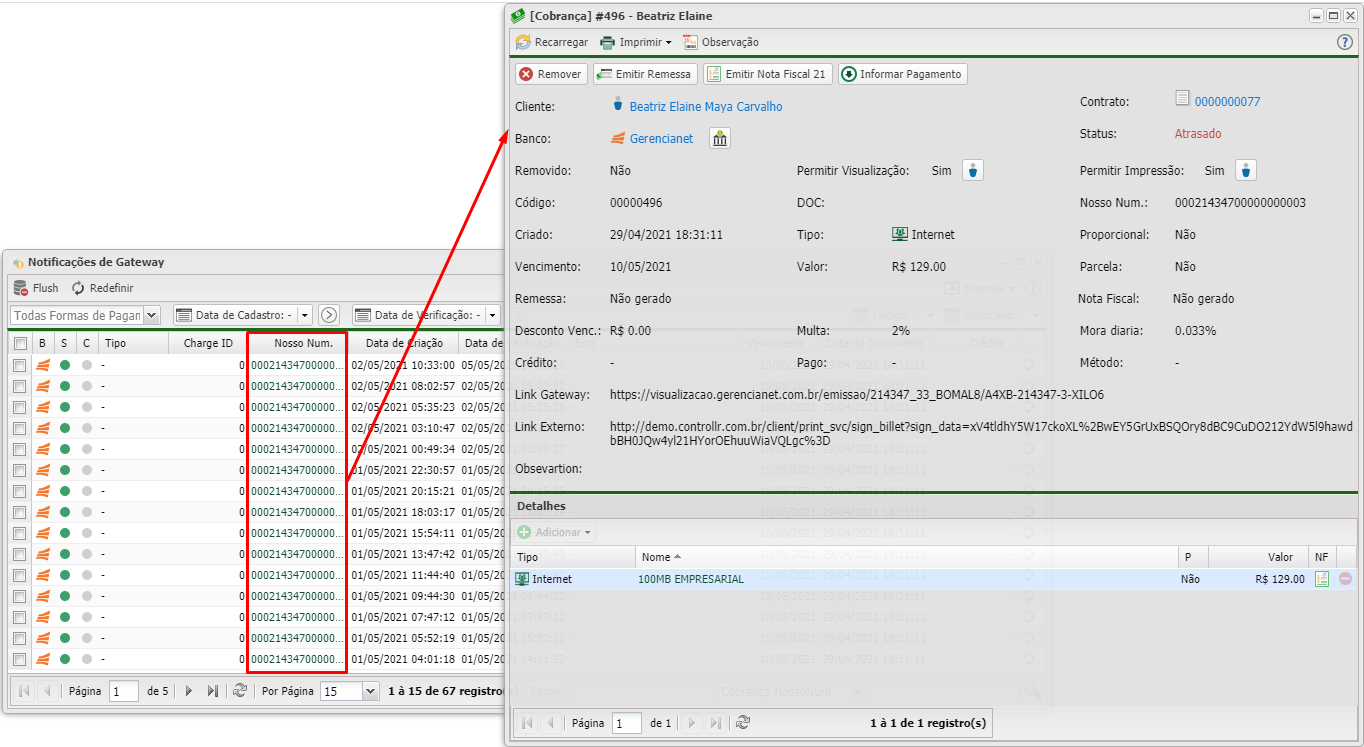Mudanças entre as edições de "Controllr/Aplicativos/Financeiro/Notificações de Gateway"
De BrByte Wiki
< Controllr | Aplicativos | Financeiro
| Linha 61: | Linha 61: | ||
|- | |- | ||
! style="text-align:left; vertical-align:middle;"| [[arquivo:redefinir.png|link=]] Redefinir | ! style="text-align:left; vertical-align:middle;"| [[arquivo:redefinir.png|link=]] Redefinir | ||
| − | | style="text-align:left; vertical-align:middle;"| Reprocessa as notificações marcadas | + | | style="text-align:left; vertical-align:middle;"| Reprocessa as notificações marcadas nos checkbox |
| + | |- | ||
| + | ! style="text-align:left; vertical-align:middle;"| Filtro de Forma de Pagamento | ||
| + | | style="text-align:left; vertical-align:middle;"| Escolha as formas de pagamento para exibir as notificações relacionadas a elas | ||
|- | |- | ||
! style="text-align:left; vertical-align:middle;"| Filtro de datas | ! style="text-align:left; vertical-align:middle;"| Filtro de datas | ||
Edição das 17h35min de 25 de maio de 2021
Notificações de Gateway
No App Notificações de Gateway ![]()
É exibido todas as notificações de Gateway que chegaram no seu Controllr.
Listagem
Neste APP você pode listar todas as notificações que chegaram no seu Controllr e filtrar por cobranças específicas.